在Word插入图片做背景时如何应用到所有页面?
1、1.首先我们插入一张图片,将其铺满整个文档。
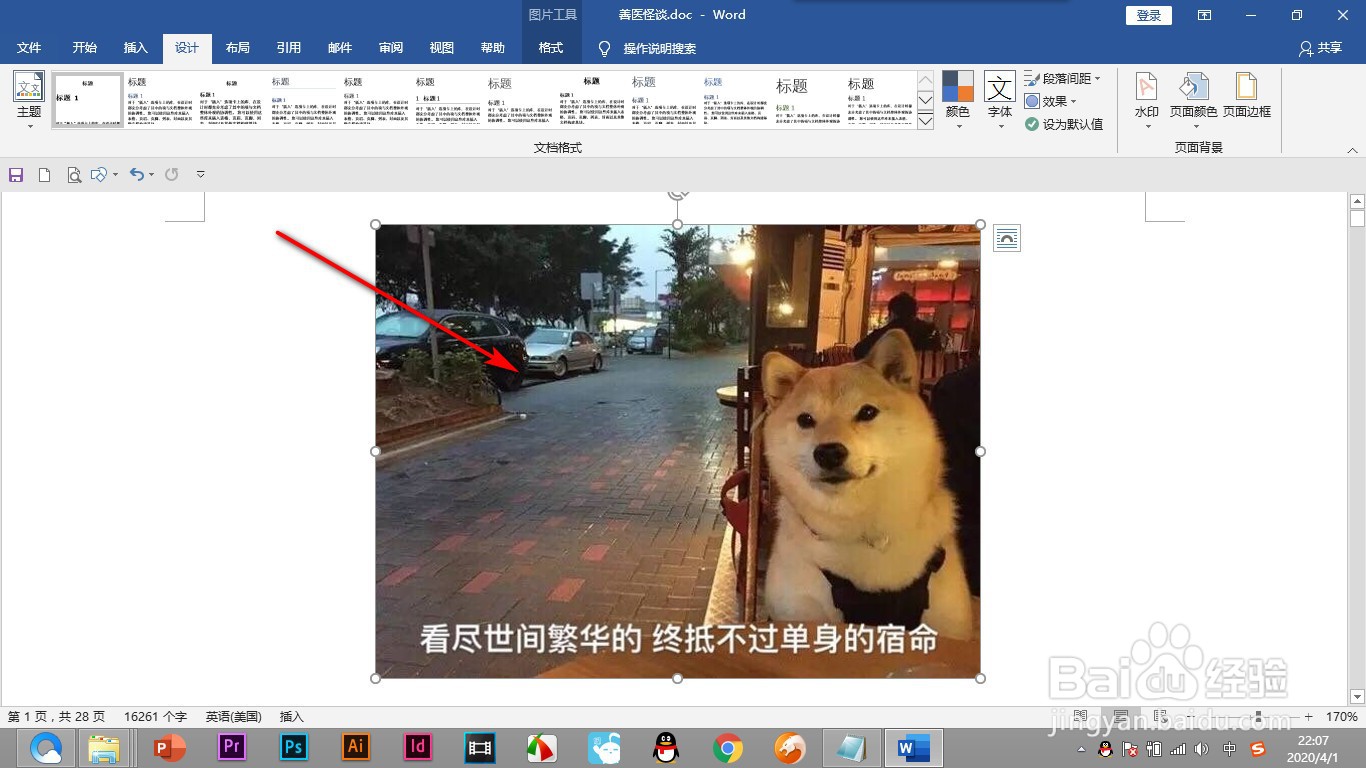
2、2.先将图片删掉,双击打开页眉设置界面。
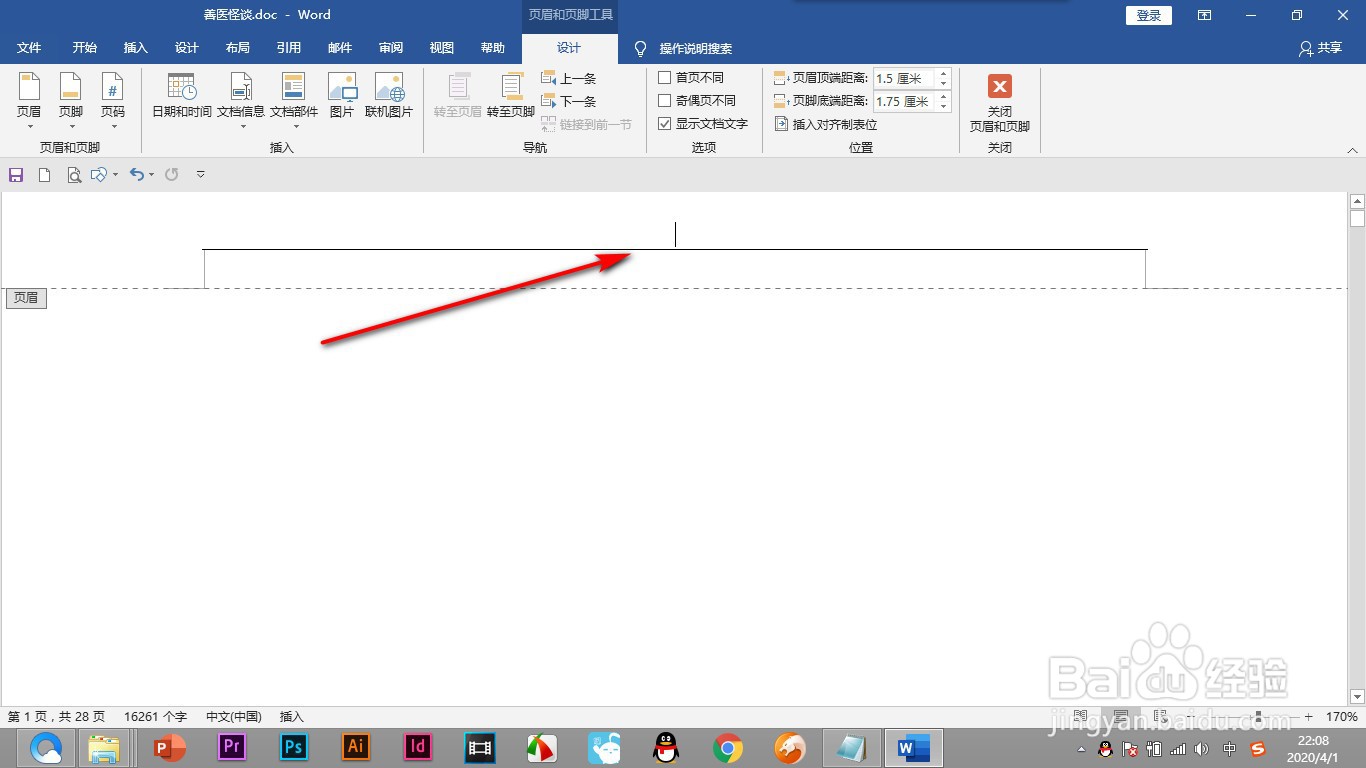
3、3.按快捷键ctrl+shift+N去掉页眉横线。

4、4.然后将图片插入到页面中,右键——衬于文字下方。
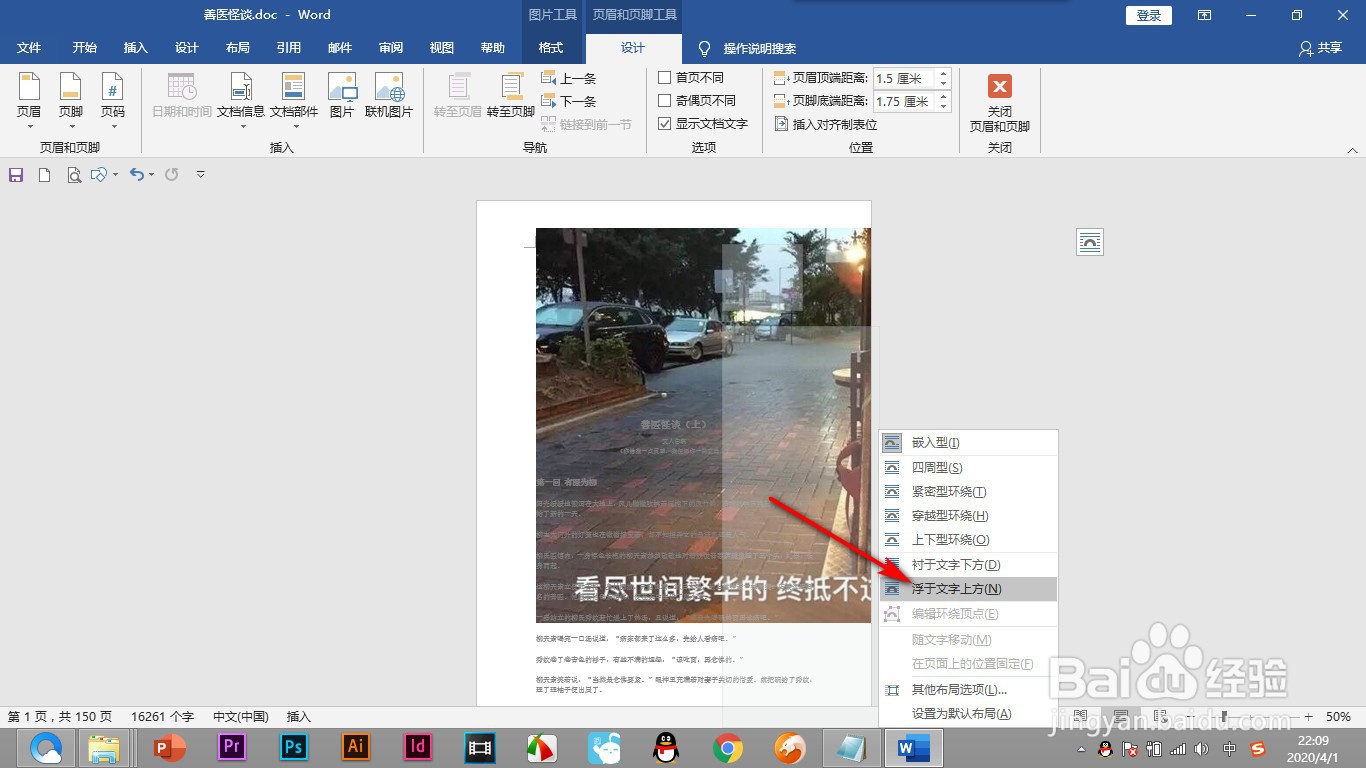
5、5.调整好图片展示的部位,这时就会应用到所有的页面。

6、6.按ESC键退出页眉编辑界面,能够看到所有的页面都添加上了相同的背景。
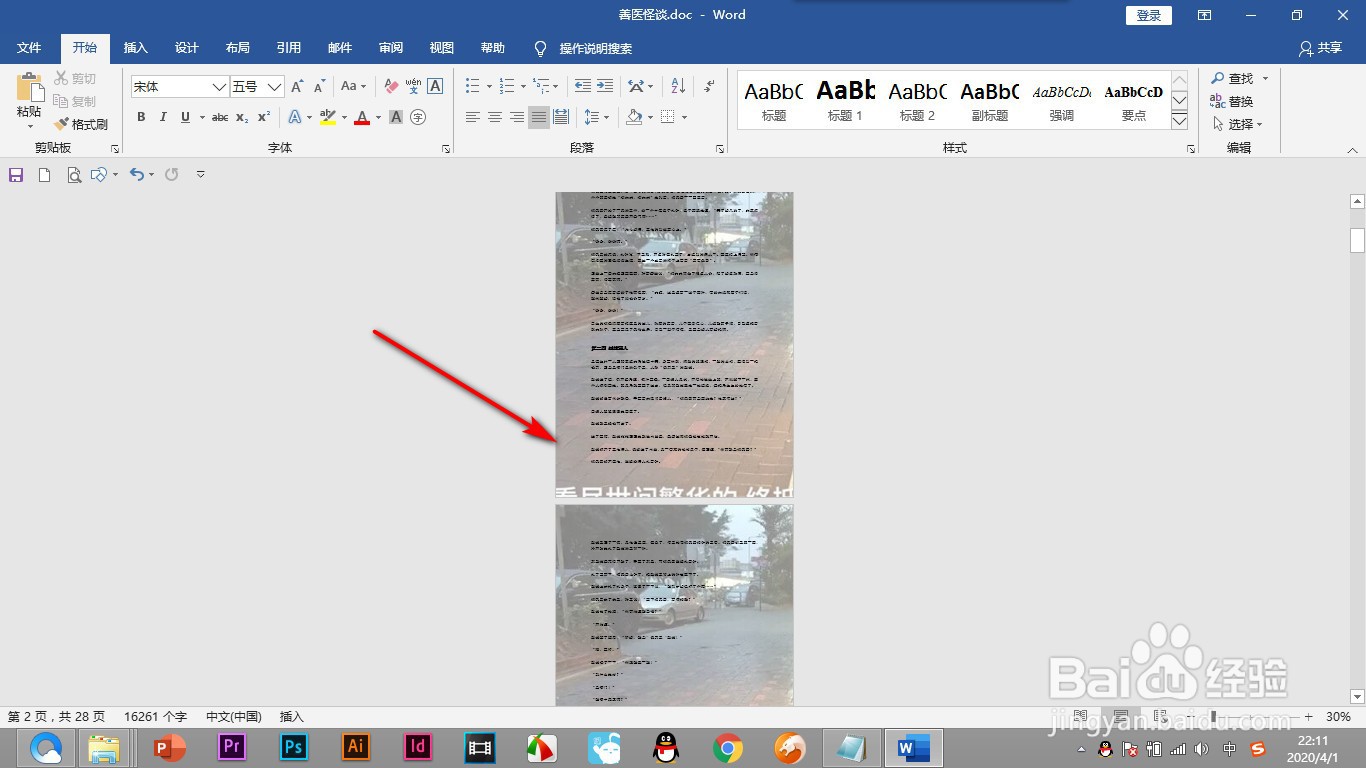
1、1.首先我们插入一张图片,将其铺满整个文档。
2.先将图片删掉,双击打开页眉设置界面。
3.按快捷键ctrl+shift+N去掉页眉横线。
4.然后将图片插入到页面中,右键——衬于文字下方。
5.调整好图片展示的部位,这时就会应用到所有的页面。
6.按ESC键退出页眉编辑界面,能够看到所有的页面都添加上了相同的背景。
声明:本网站引用、摘录或转载内容仅供网站访问者交流或参考,不代表本站立场,如存在版权或非法内容,请联系站长删除,联系邮箱:site.kefu@qq.com。
阅读量:55
阅读量:141
阅读量:33
阅读量:168
阅读量:121